#CALC! ошибки возникают, когда подсистема вычислений Excel сталкивается со сценарием, который в настоящее время не поддерживается. Вот как решить конкретные #CALC! Ошибки:
Excel не может вычислить массив в массиве. Ошибка вложенных массивов возникает при попытке ввести формулу массива, содержащую массив. Чтобы устранить ошибку, попробуйте удалить второй массив.
Например, =MUNIT({1,2}) просит Excel вернуть массив 1x1 и массив 2x2, который в настоящее время не поддерживается. =MUNIT(2) будет вычислять должным образом.
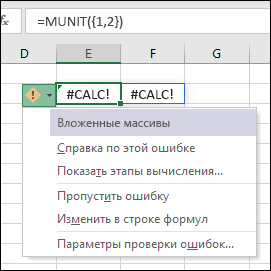
Массивы могут содержать только числа, строки, ошибки, логические значения или связанные типы данных. Ссылки на диапазоны не поддерживаются. В этом примере =OFFSET(A1;0;0;{2,3}) вызовет ошибку.
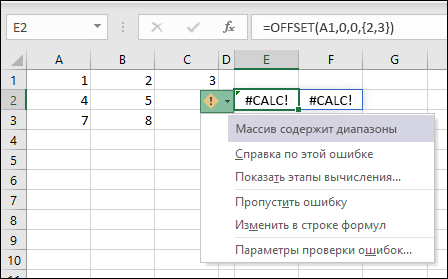
Чтобы устранить ошибку, удалите ссылку на диапазон. В этом случае значение =OFFSET(A1,0,0,2,3) будет вычислить правильно.
Excel не может вернуть пустой набор. Если формула массива возвращает пустой набор, возникают ошибки пустого массива. Например, =FILTER(C3:D5,D3:D5<100) вернет ошибку, так как в наборе данных нет значений меньше 100.
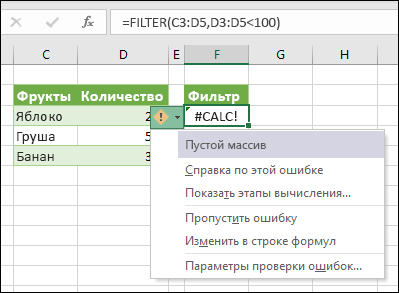
Чтобы устранить ошибку, измените условие или добавьте аргумент if_empty в функцию FILTER. В этом случае =FILTER(C3:D5,D3:D5<100,0) вернет значение 0, если в массиве нет элементов.
Пользовательские функции, ссылающиеся на более чем 10 000 ячеек, не могут быть рассчитаны в Excel для Интернета и будут создавать эту #CALC! вместо этого ошибка. Чтобы исправить это, откройте файл в классической версии Excel. Дополнительные сведения см. в статье Создание пользовательских функций в Excel.
Эта функция выполняет асинхронную операцию, но в ней неожиданно произошел сбой. Повторите попытку позже.
Функция ЛЯМБДА работает немного иначе, чем другие функции Excel. Вы не можете просто ввести его в ячейку. Необходимо вызвать функцию, добавив скобки в конец формулы и передав значения лямбда-функции. Например:
-
Возвращает ошибку #CALC: =LAMBDA(x, x+1)
-
Возвращает результат 2: =LAMBDA(x, x+1)(1)
Дополнительные сведения см. в разделе Функция ЛЯМБДА.
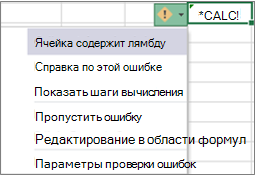
Эта ошибка возникает, когда подсистема вычислений Excel обнаруживает неуказаную ошибку вычисления с массивом. Чтобы устранить эту проблему, попробуйте переписать формулу. Если у вас есть вложенная формула, можно попробовать использовать средство "Оценка формулы" , чтобы определить, где #CALC! в формуле возникает ошибка.
Дополнительные сведения
Вы всегда можете задать вопрос эксперту в Excel Tech Community или получить поддержку в сообществах.










